皆さま、おはこんばちわ。ペーパークラフト担当の福田です。
昨日に引き続きねずみさんのペーパークラフト入門講座を続けていきます。
今回はうだうだおしゃべりせずさくさく進めようと思いますが
最初にお断りを。
ここから先、ショッキングな場面があります。
心臓の弱い方はお気をつけください。
ちなみにわたしが去年見て一番おもしろかったスリラーは
「エスター」でした。少し前の映画ですがヒェ!となります。
おすすめです。
さぁ、心の準備は宜しいでしょうか?
いきますよ・・・・
ぎゃー!!!

(6)できあがった試作品を切り開いて展開図を作ります。
そんなわけで昨日せっかく作った可愛いねずみですがバラバラに切り開いていきます。
平らな一枚の紙になるようにテープで補強したことで湾曲した部分などは
切れ込みを入れるなどすると無理なく開いていけます。
くしゃくしゃに押しつぶしたりしないように慎重に。
このときにいくつのパーツに分けるかなども考えます。パーツは少ない方が切り抜くのが楽
でも組み立てる形が複雑になりすぎると組み立ての難易度は上がります。
できるだけ簡単に切り抜き簡単に組み立てられるようバランスを考える事が大切です。
今回の場合は耳が顔と身体の間にあるので耳を別パーツにするか、
顔と胴体を分けて耳は顔につけるか検討しました。
(7)平らな場所に展開したパーツを固定してスキャニング!(もしくは写真)

イラスト工房ではAdobe illustratorを使ってデータを作成します。
そこで試作の展開図を取り込んでデータ化します。
写真の場合は歪みが無いように細心の注意を払います。
(8)せっせとトレース

取り込んだ画像をAdobe illustratorを使ってトレスします。
このときに左右の長さや曲線部分の歪みを修整してキレイな展開図にします。
(9)のりしろや色を入れていきます。
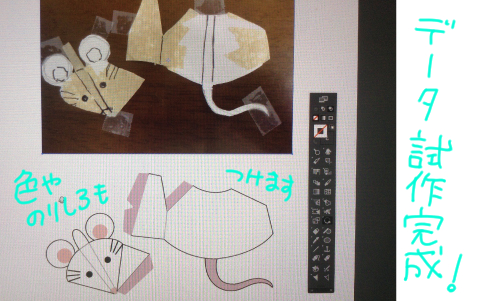
この時点では仮の部分もありますが色を入れていきます。
今回は白いネズミにしてみました。のりしろは分かるなら何色でも良いですが
淡い色がお薦めです(組み立てたときに濃い色だと透けるので)
(10)できた展開図を組み立てます。

のりしろ位置や大きさの確認やまおり谷折りの把握などしつつ組み立てます。
良い感じになってます。細かい歪みや組み立てにくい部分などデータを修正します。
もちろん、最良くなる工夫ができないかな?とか考えます。
(11)(8)〜(10)を繰り返してクオリティをアップ
部分的なパーツの大きさなども含めてブラッシュアップしていきます。
自分でも何度も組み立てますが子供向けなど難易度も重要な案件の場合は
同僚に頼んで作って貰うこともあります。
(12)展開図完成!!
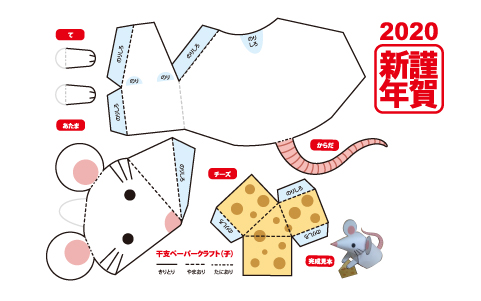
せっかくなのでチーズも追加しました。そしてみての通りの年賀状使用です。
もし、来年の年賀状の準備がまだできてない!!という忙しいお客様良かったら
この、ペーパークラフト年賀状をプリントしてお使いください。
そうで無い方もプリントして組み立てていただけると嬉しいです。

これにて、福田によるペーパークラフト入門はおわります。
業者様やデザイナー様によっては3Dソフトなどでデザインされることもある
ペーパークラフトですが今のイラスト工房ではこの様な作り方で
制作させていただいています。
もし、ご興味ございましたらお問合せ頂ければと存じます。
どうぞ宜しくお願いいたします。
2019年、イラスト工房をご愛顧いただき誠にありがとうございました。
2020年が皆さまにとってより良い年になりますこと心よりお祈りしています!
2020年もどうぞ宜しくお願いいたします。
福田真紀子
